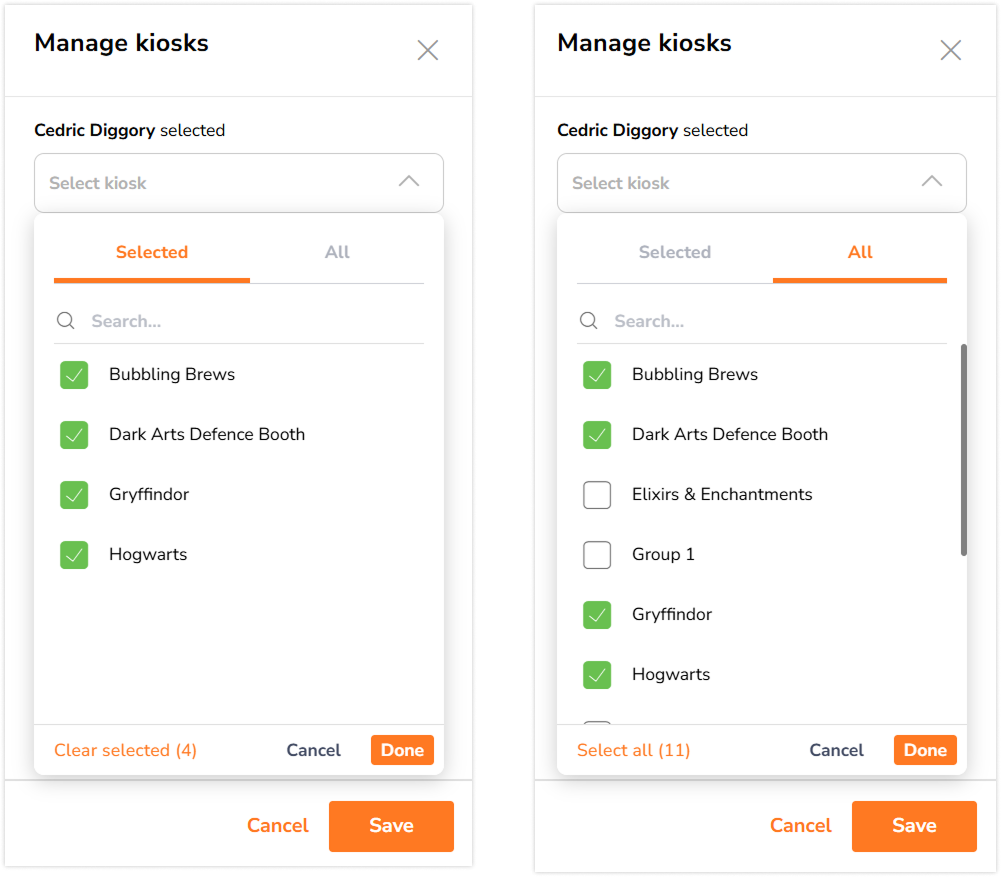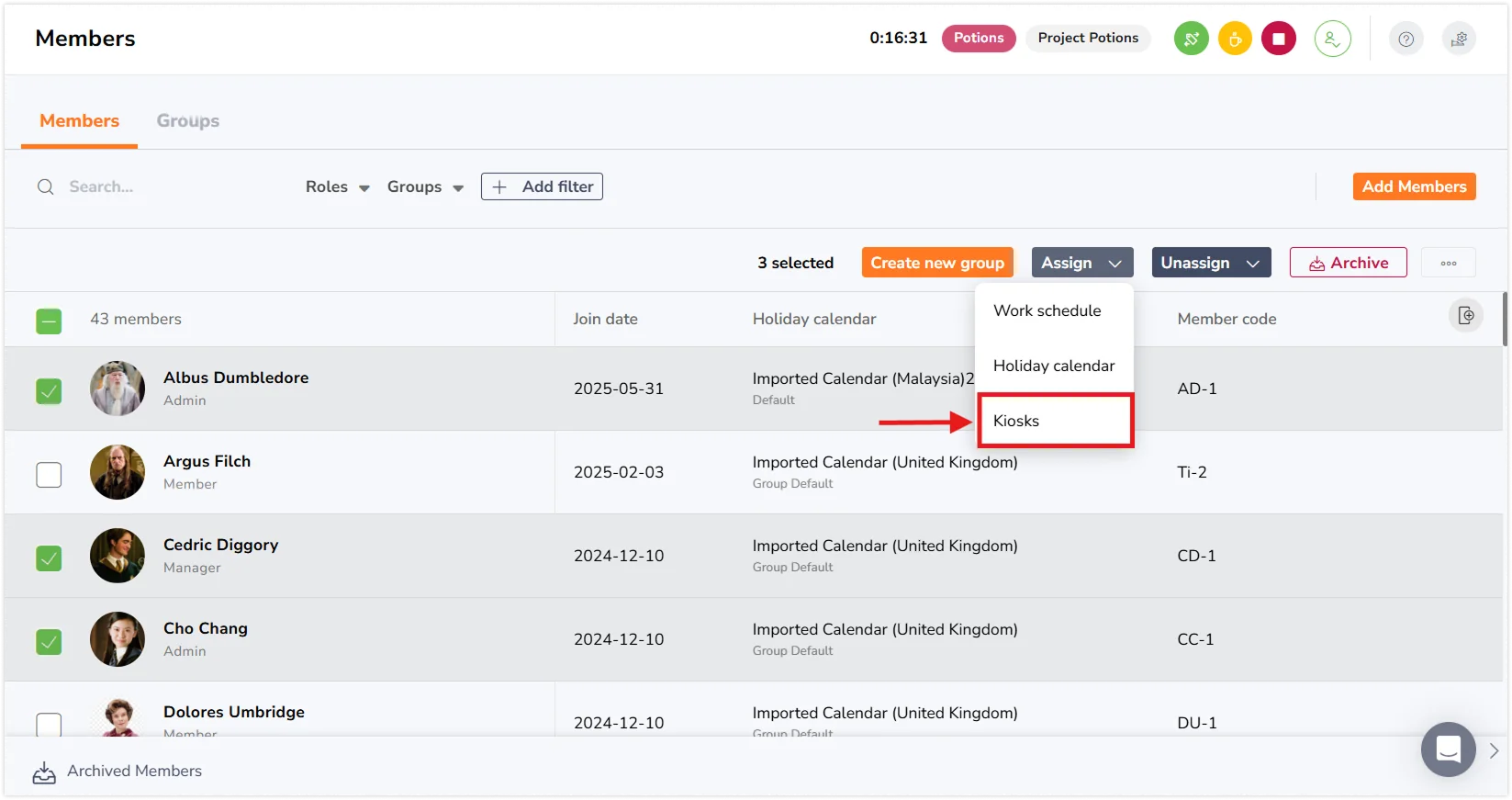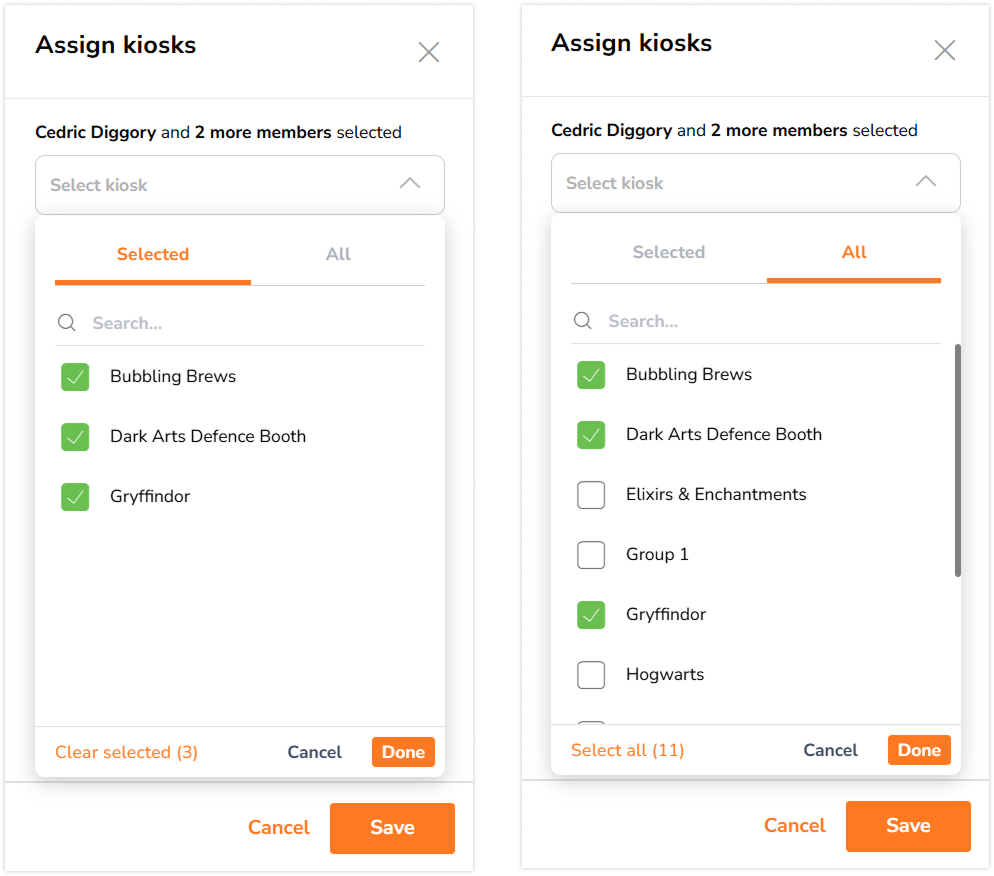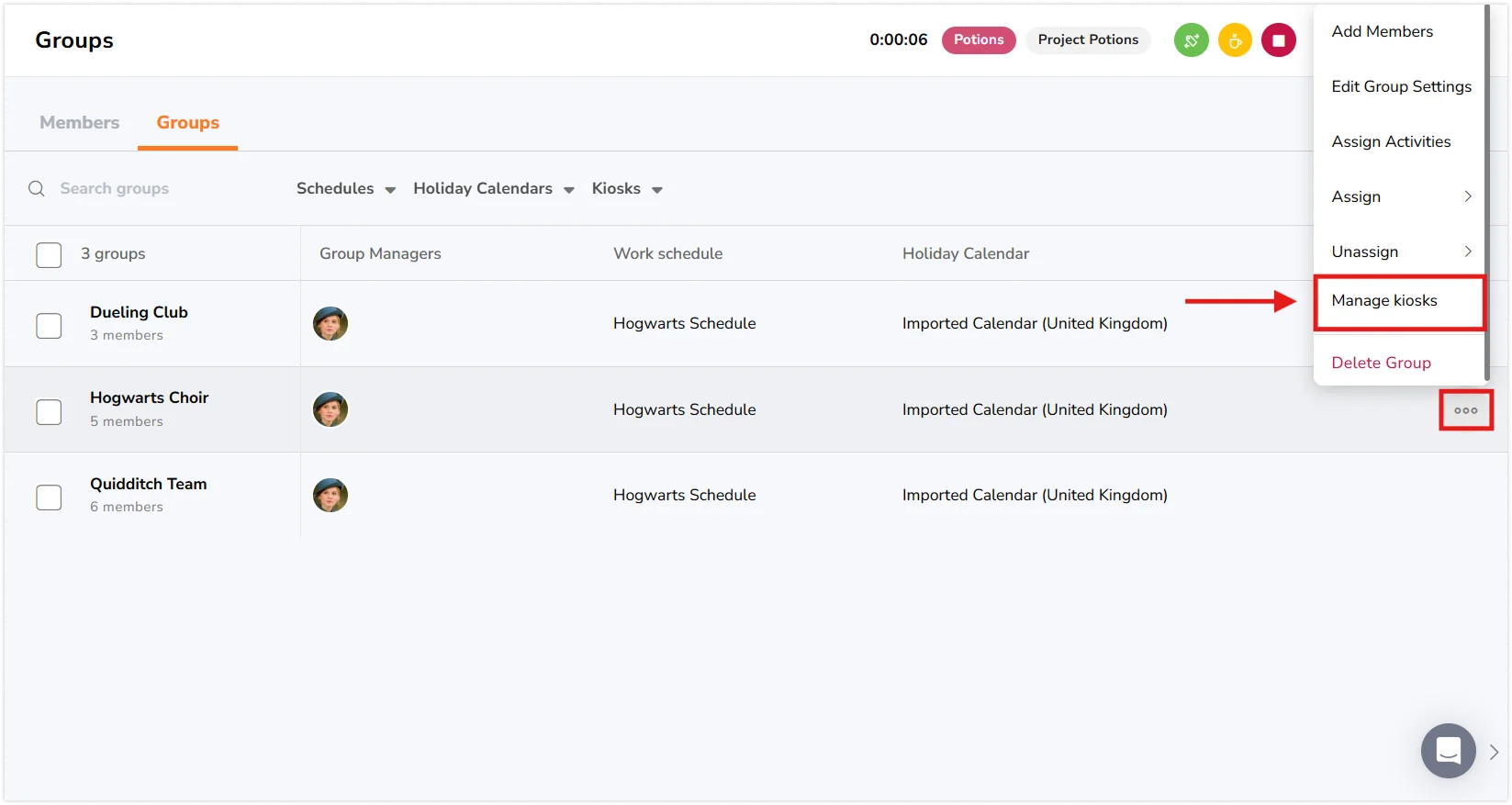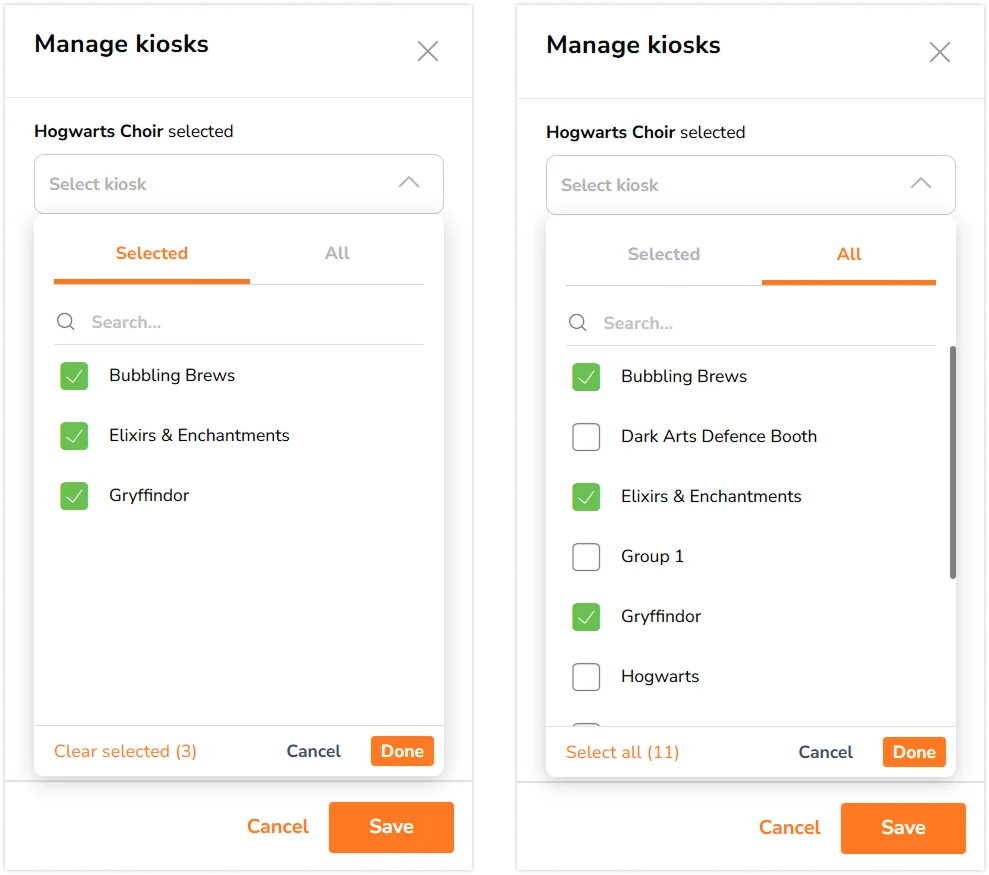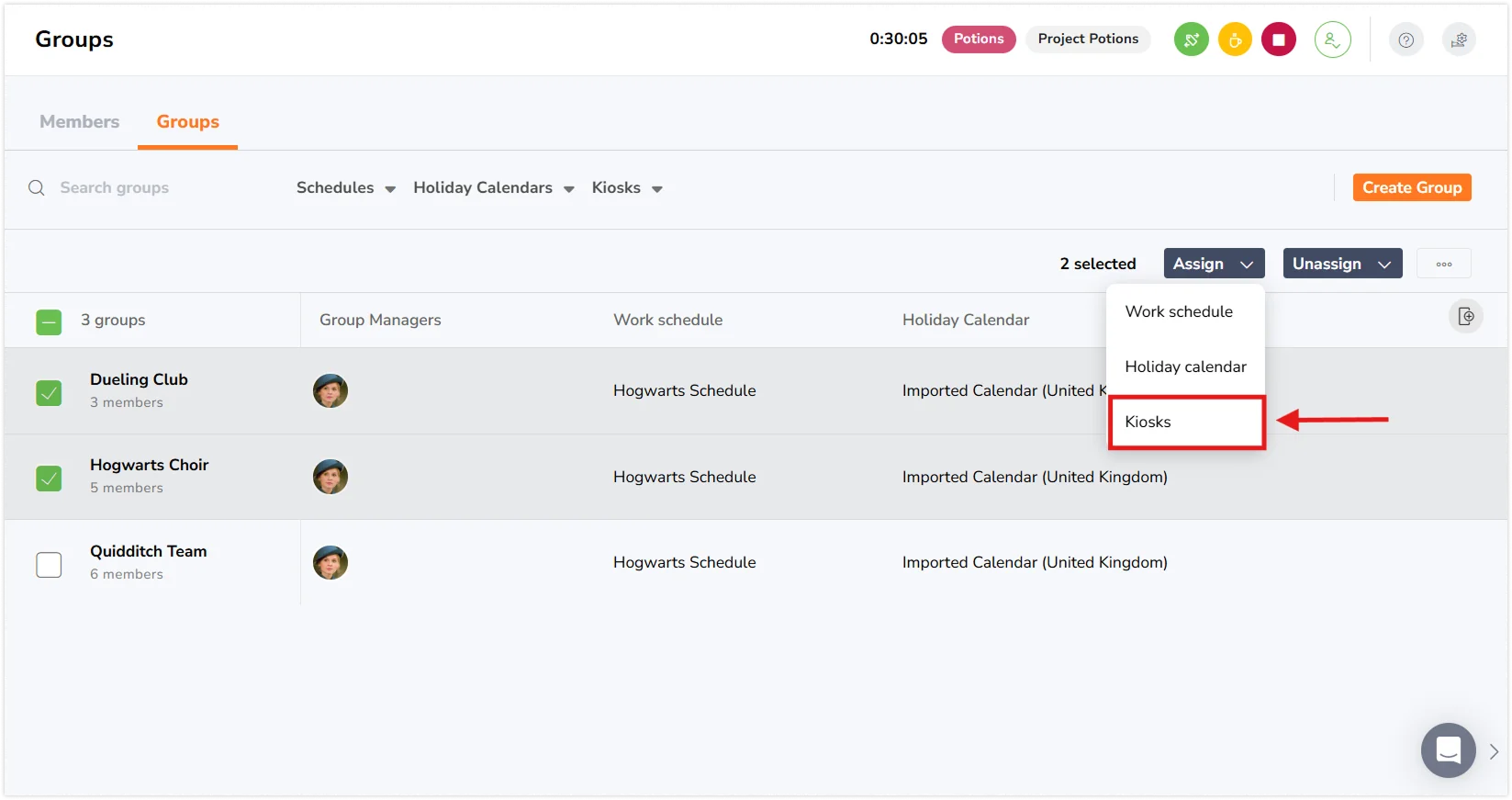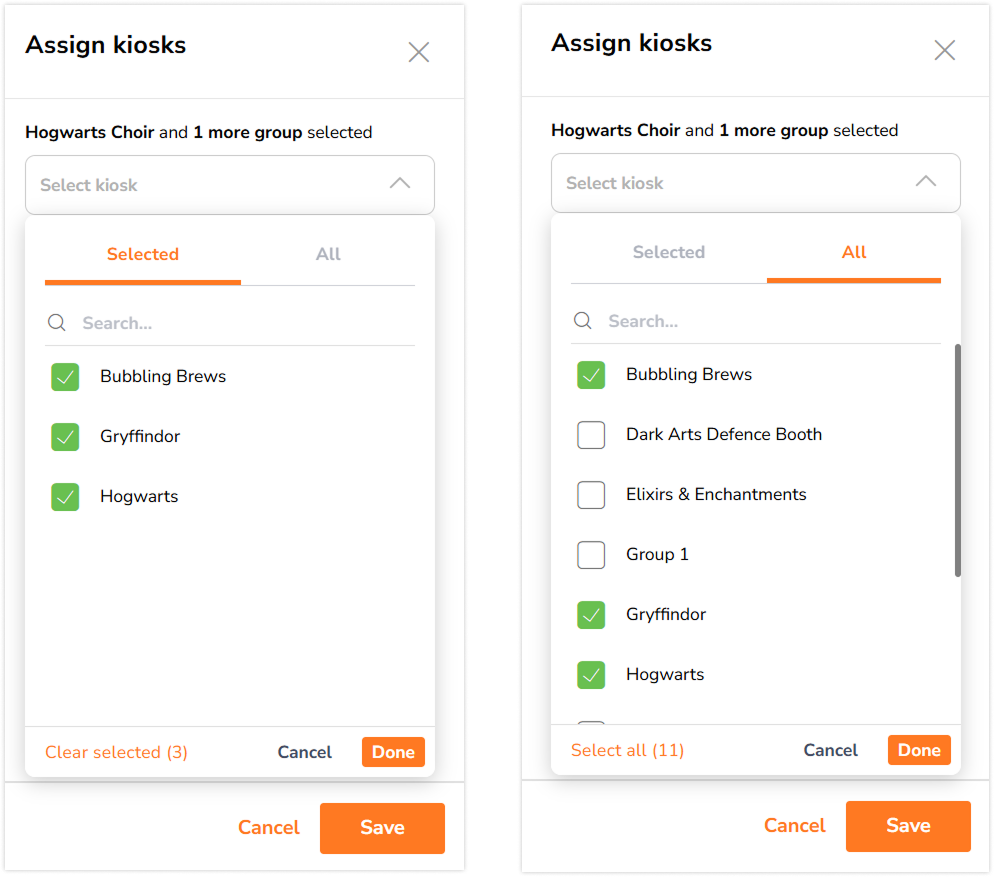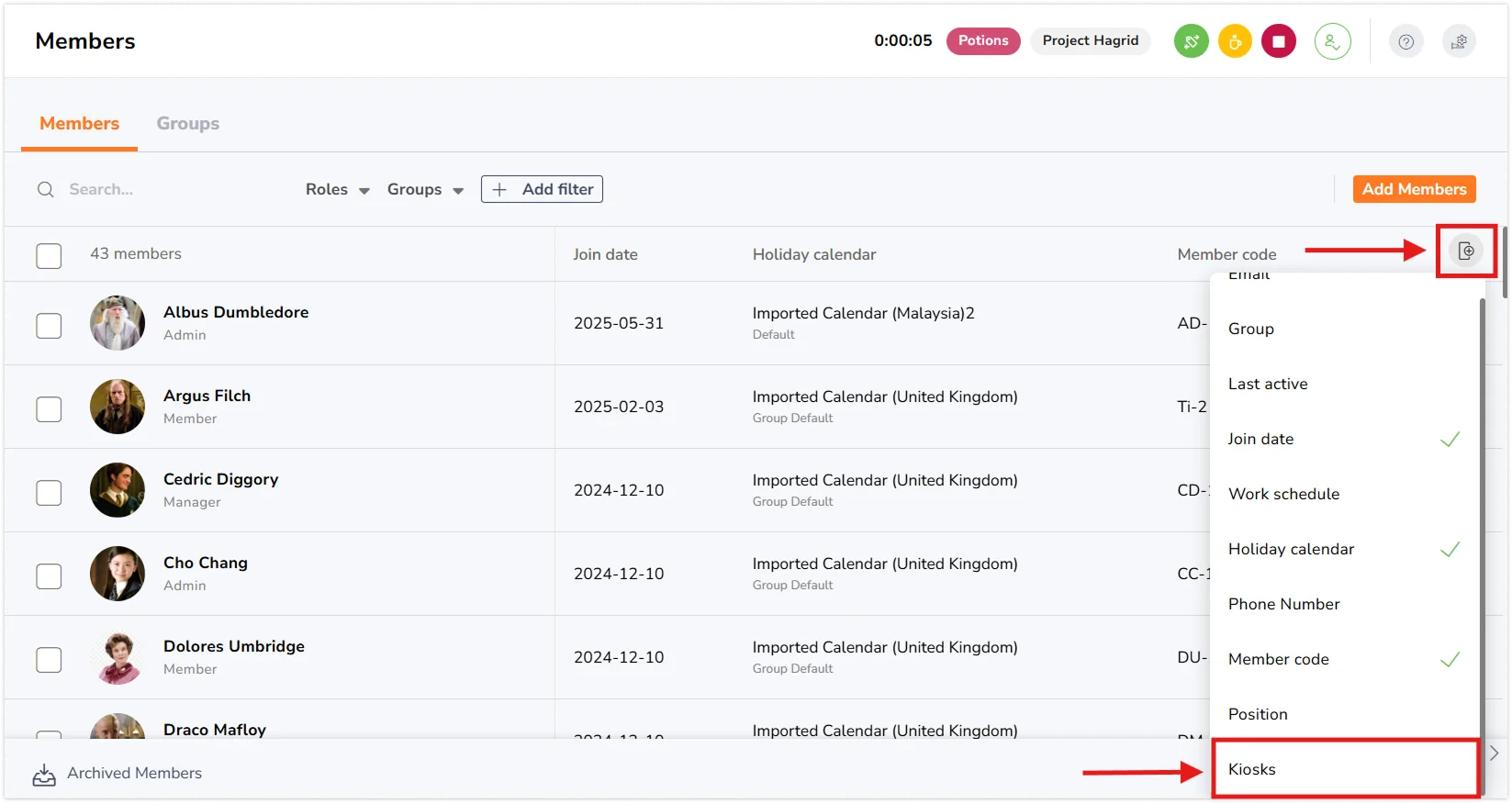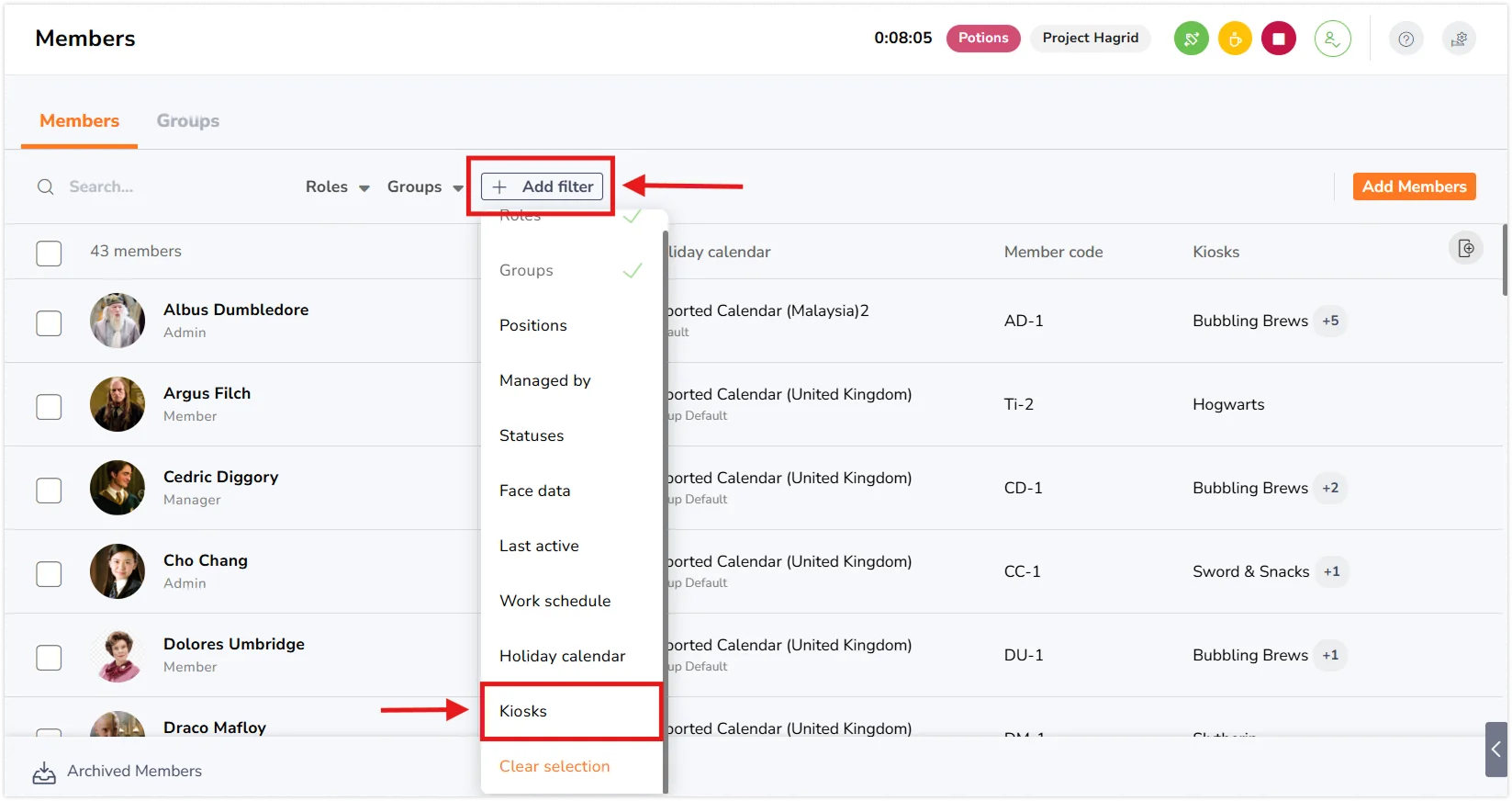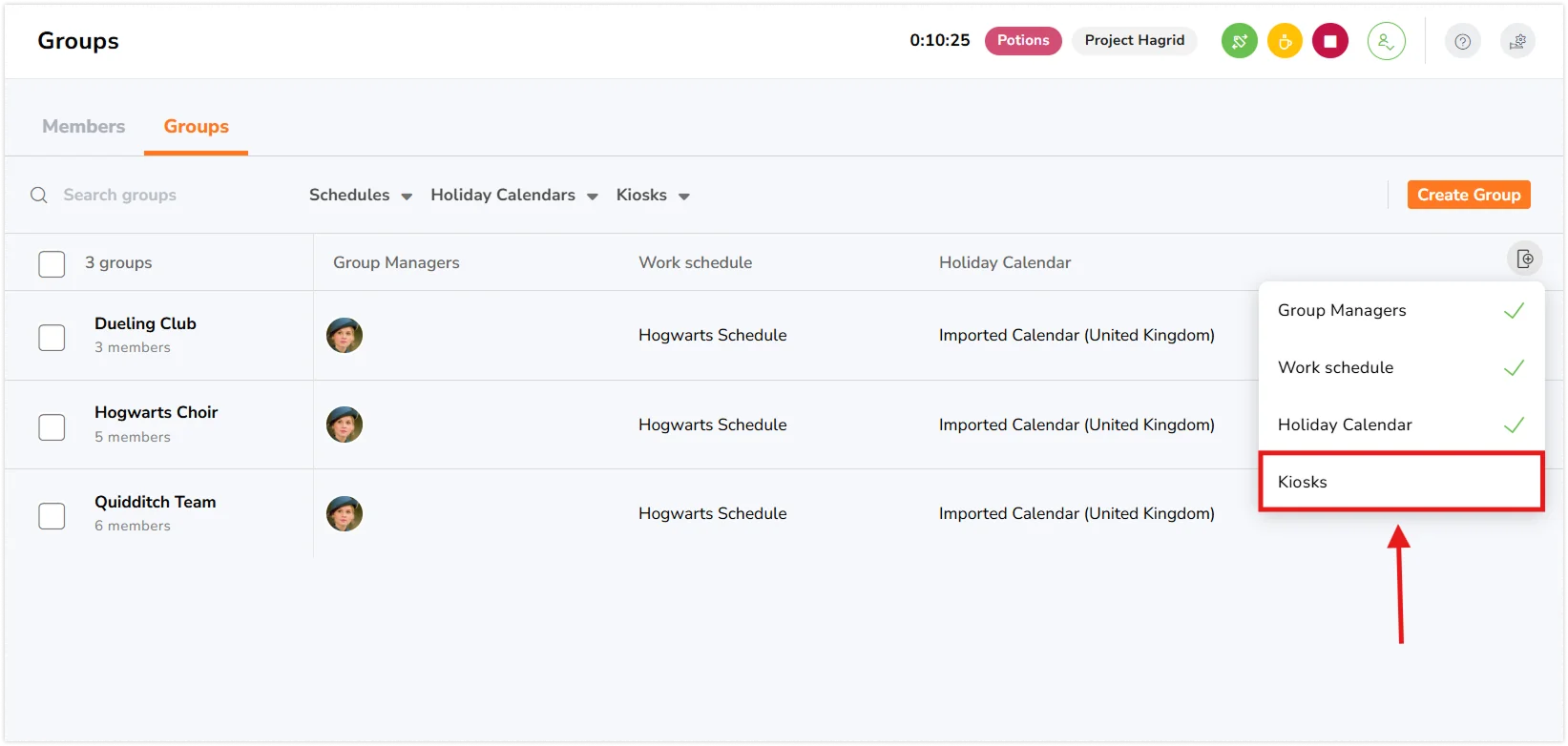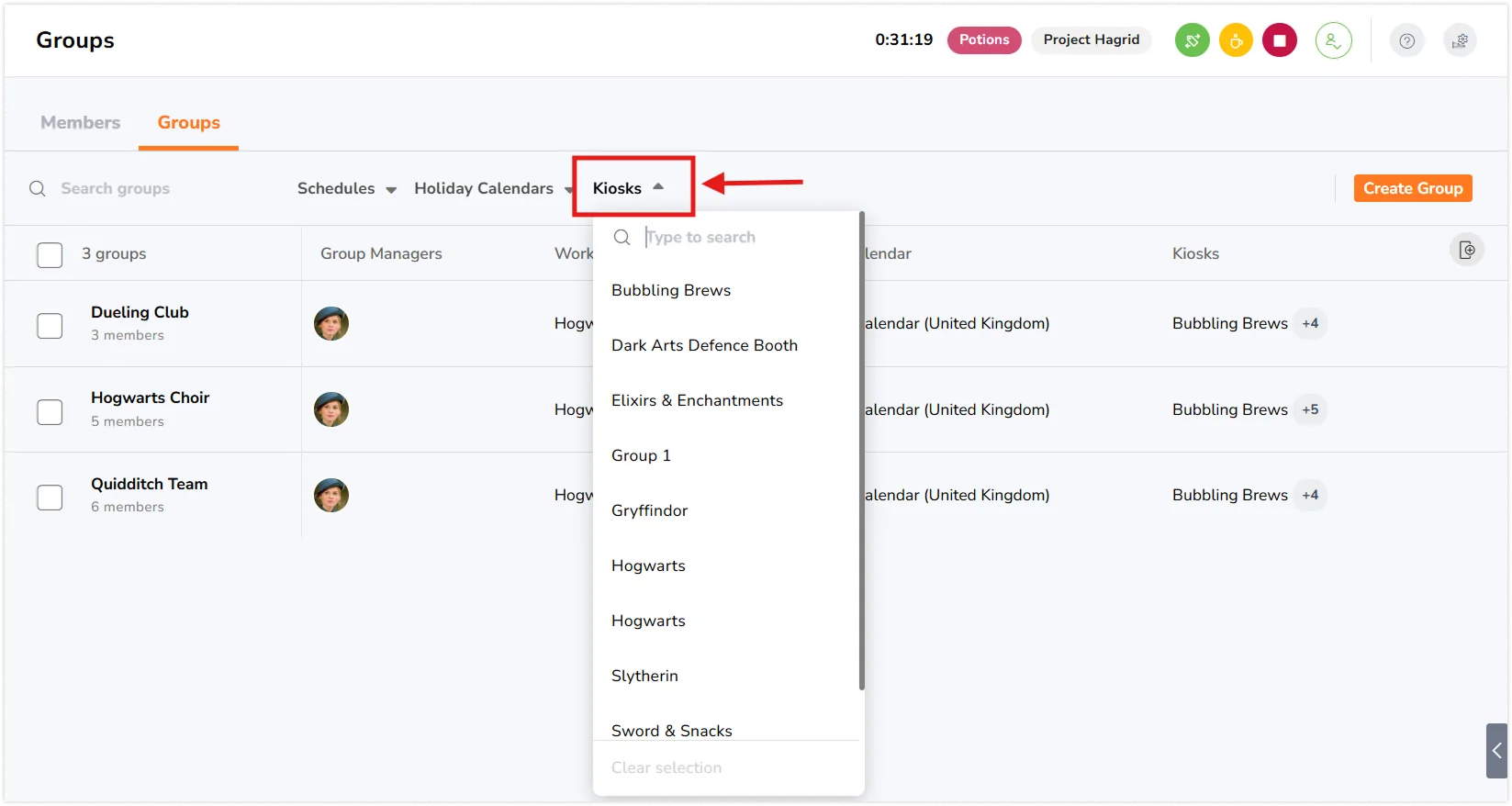Web üzerinden giriş merkezlerine üye ve grup atama
Üyeler ve gruplar için giriş merkezi atamalarını görüntüleme ve yönetme
Giriş merkezi atama yönetimi ile, hangi üyelerin veya grupların giriş ve çıkış yapmak için belirli cihazları kullanabileceğini kontrol etmenize olanak tanır. Bu makalede, giriş merkezlerinin web uygulaması aracılığıyla hem bireysel üyelere hem de gruplara nasıl atanacağı açıklanmaktadır.
Bir veya birden fazla giriş merkezine üye veya grup atayabilirsiniz ve giriş merkezleri birden fazla üye veya grup içerebilir. Çoklu giriş merkezlerinin nasıl çalıştığına göz atabilirsiniz.
Bu makalede bahsedilenler:
- Giriş merkezlerine üye atama
- Giriş merkezlerine birden fazla üye atama
- Giriş merkezlerine grup atama
- Giriş merkezlerine birden fazla grup atama
- Giriş merkezi atamalarını görüntüleme ve filtreleme
Giriş merkezlerine üye atama
- Web uygulamasında Kişiler > Üyeler bölümüne gidin.
- Üyenin adının üzerine gelin ve üç nokta (⋯) simgesine tıklayın.
- Giriş merkezlerini yönet ögesini seçin.
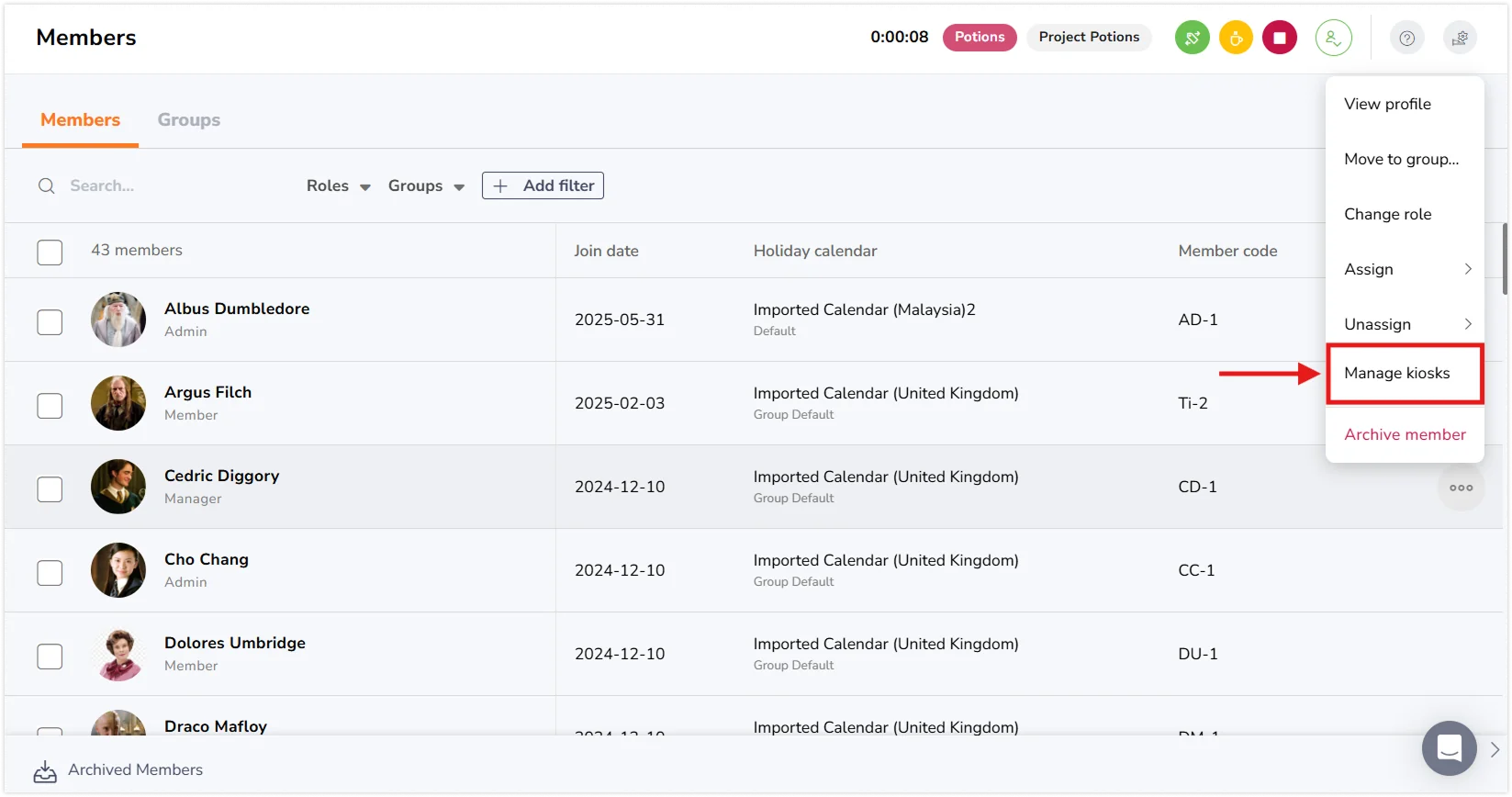
- İki sekmeli bir kenar çubuğu görünecektir:
- Seçilen – şu anda üyeye atanmış giriş merkezleri.
- Tümü – kuruluşta mevcut giriş merkezlerinin tam li̇stesi̇.
- Üyenin erişmesini istediğiniz giriş merkezlerini seçin veya seçimini kaldırın.
- Değişiklikleri kaydetmek için Bitti kutucuğuna tıklayın.
Giriş merkezlerine birden fazla üye atama
- Kişiler > Üyeler bölümüne gidin.
- İki veya daha fazla üye seçmek için onay kutucuklarını kullanın.
- En üstteki Ata butonuna tıklayın ve Giriş Merkezlerini seçin.
- Giriş merkezlerini seçmek için iki sekme gösteren bir kenar çubuğu açılacaktır:
- Seçilen – görevlendirme için seçilen giriş merkezleri.
- Tümü – kuruluşta mevcut giriş merkezlerinin tam li̇stesi̇.
- Atanacak giriş merkezlerini seçin, ardından güncellemelerinizi kaydetmek için Bitti kutucuğuna tıklayın.
Not: Üyelerin giriş merkezlerinden atamaları yalnızca web uygulaması aracılığıyla bireysel olarak kaldırılabilir; toplu kaldırma özelliği yoktur.
Giriş merkezlerine grup atama
- Kişiler > Gruplar bölümüne gidin.
- Grubun üzerine gelin ve üç nokta (⋯) simgesine tıklayın.
- Giriş merkezlerini yönet ögesini seçin.
- İki sekme arasında geçiş yapmanızı sağlayan bir kenar çubuğu görünecektir:
- Seçilen – atama için seçtiğiniz giriş merkezleri.
- Tümü – kuruluşta mevcut giriş merkezlerinin tam li̇stesi̇.
- Seçimlerinizi yapın, ardından değişiklikleri kaydetmek için Bitti kutucuğuna tıklayın.
Giriş merkezlerine birden fazla grup atama
- Kişiler > Gruplar bölümüne gidin.
- Birden fazla grup seçmek için onay kutularını kullanın.
- Ata butonuna tıklayın ve Giriş Merkezlerini seçin.
- Kenar çubuğunda, iki sekmeden birinden giriş merkezlerini seçin:
- Seçilen – grup(lar)a atamak için seçtiğiniz giriş merkezleri.
- All – kuruluşunuzdaki giriş merkezlerinin tam listesi.
- Atamaları gerektiği gibi ayarlayın ve onaylamak için Bitti kutucuğuna tıklayın.
Giriş merkezi atamalarını görüntüleme ve filtreleme
Üyelerin girişi merkezi atamalarını görüntülemek ve filtrelemek için:
- Kişiler > Üyeler bölümüne gidin.
- Sütun + simgesine tıklayın.
- Tüm üyelerin atanmış giriş merkezlerini gösteren sütunu görüntülemek için Giriş Merkezlerini seçin.
- Giriş merkezine göre filtrelemek için + Filtre ekle bölümüne tıklayın.
- Giriş merkezlerini seçin ve açılır listeden bir veya daha fazla giriş merkezi seçin.
Grupların giriş merkezi atamalarını görüntülemek ve filtrelemek için:
- Kişiler > Gruplar bölümüne gidin.
- Sütun + simgesine tıklayın
- Tüm grupların atandığı Giriş merkezlerini görmek için Giriş Merkezlerine tıklayın.
- Giriş merkezine göre filtrelemek için Giriş merkezleri bölümüne tıklayın.
- Filtrelemek istediğiniz Giriş merkezini veya merkezlerini seçin.